Índice
A Instagram mudou muito ao longo dos anos, passando de uma pequena plataforma para uma potência elegante e moderna. Já não é apenas para indivíduos.
Em vez disso, é um lugar onde as empresas geram tráfego, os influenciadores ganham a vida, as pessoas consomem mídia e informação e os usuários regulares gostam de compartilhar com seus seguidores.
Com toda essa versatilidade, é meio louco que a Instagram ainda não tenha lançado versões oficiais e totalmente operacionais para todas as plataformas.
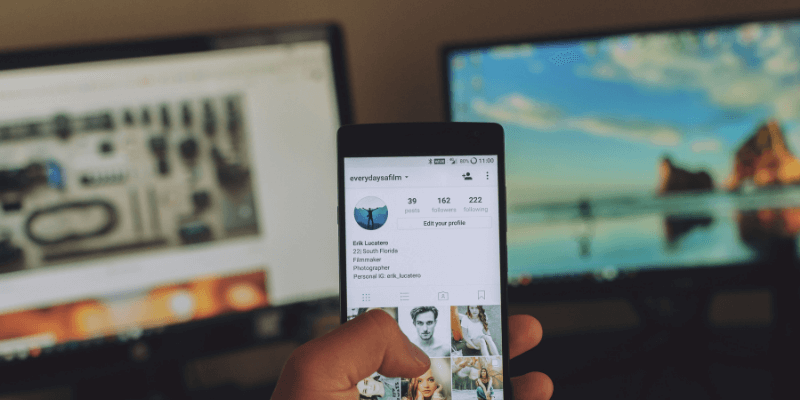
Entretanto, se você quiser postar a partir do seu Mac ou PC em vez de a partir do seu telefone (ou quiser recursos especiais, não-oficiais), você precisará fazer uso de um dos métodos que explicaremos a seguir.
Nota: existem muitas maneiras diferentes de postar fotos do seu computador para o Instagram, portanto não se preocupe se não parecer que uma delas funciona para você logo de cara.
Método 1: Instale o Instagram App no seu PC (Windows)
- Para: Windows
- Prós: O aplicativo é idêntico ao usado no seu telefone, e você não precisa fazer nada de especial para usá-lo.
- Contras: Sem características especiais, e deve ter um computador Windows.
Se você estiver usando um computador que está no Windows 10 e suporta o Microsoft Store, você pode realmente instalar o aplicativo Instagram no seu computador. Ele age exatamente como o do seu telefone ou tablet, mas funciona perfeitamente no seu computador.
Aqui está como fazer isso:
Etapa 1: Abra o aplicativo do Microsoft Store (o ícone parece um pequeno saco de compras com o logotipo do Windows). Ele pode estar na sua doca, mas você também pode encontrá-lo na lista de Aplicativos.
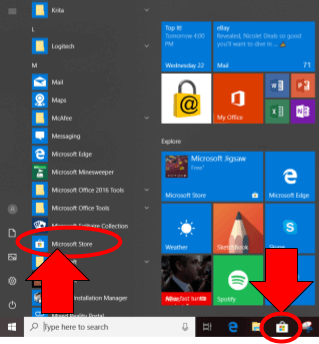
Passo 2: Procure por "Instagram" na página inicial da loja usando a barra de busca no canto superior direito.
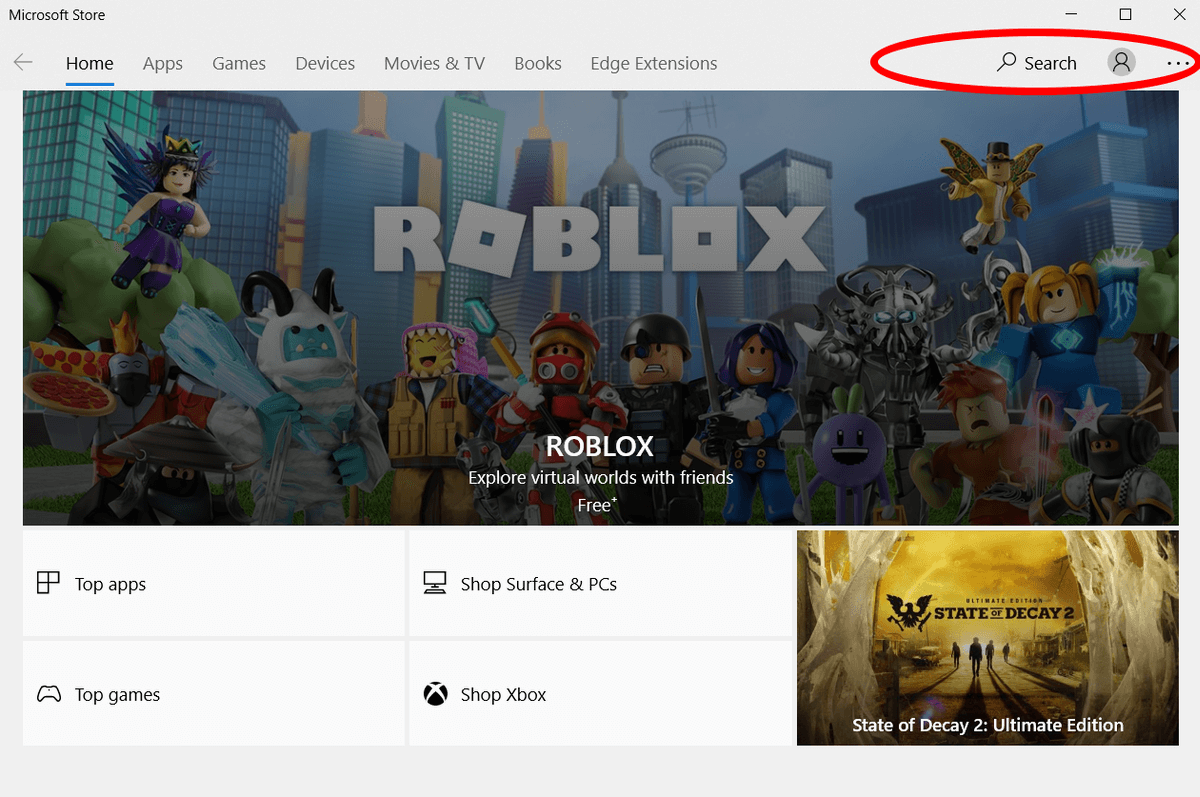
Passo 3: Escolha o resultado que se intitula apenas "Instagram". Ele não tem o logotipo mais recente do arco-íris, mas este é o aplicativo legítimo. Os outros aplicativos são de terceiros e não terão o mesmo propósito.
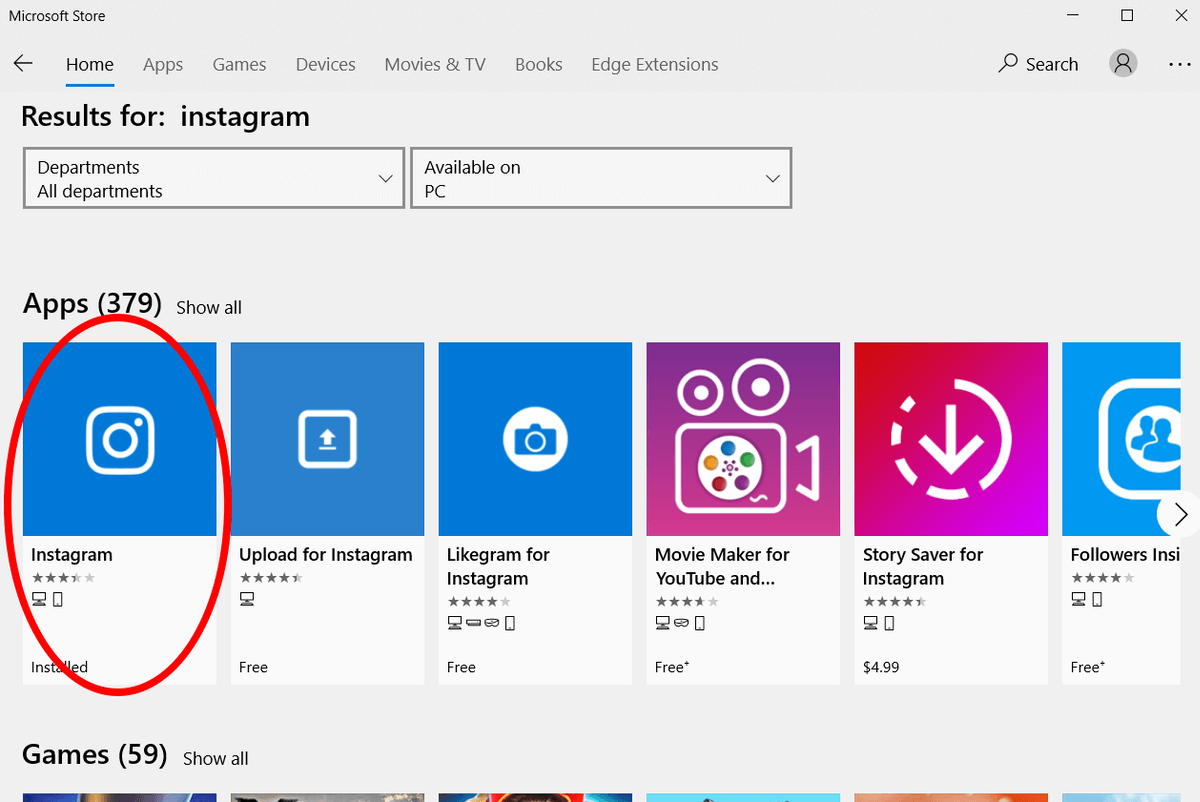
Passo 4: Instale o Instagram, em seguida, inicie o aplicativo e faça o login exatamente como faria no seu telefone.
Passo 5: Use a barra de navegação ao longo do fundo e pressione o botão "+".

Passo 6: Escolha qualquer foto do seu computador e carregue-a na sua conta. Você pode adicionar filtros, tags, localizações, etc, se quiser.
Este método é um dos melhores porque utiliza o aplicativo Instagram oficial para carregar suas fotos. Não requer nenhum software de terceiros, e o processo é exatamente o mesmo que no seu telefone. No entanto, este método só funcionará para alguns usuários.
Isto porque embora existam versões iOS, Android e Windows do aplicativo, uma versão MacOS ainda não foi lançada. Embora seja frustrante para os usuários de Apple Mac, há muitas maneiras de contornar isto.
Método 2: Usar um Emulador
- Para: Mac, Windows
- Prós: Permite executar o Instagram como se você estivesse usando um dispositivo móvel para não ter que aprender nenhum programa ou técnica nova. Também pode ser usado para executar outros aplicativos além do Instagram.
- Contras: Podem ser difíceis de pôr-se a funcionar. Não são muito eficientes e são irritantes se os utiliza apenas para um aplicativo. Utiliza a interface Android, o que pode ser difícil para alguns utilizadores Apple.
Se você é um usuário Mac e está configurado para usar o aplicativo oficial para carregar suas fotos, você pode usar um emulador (Você também pode usar um emulador se você for um usuário Windows, mas é muito mais fácil simplesmente instalar o aplicativo como descrito acima).
Um emulador é um aplicativo que recria o sistema operacional de outro dispositivo em uma única janela do seu laptop. Emuladores Android são particularmente úteis aqui, pois eles permitem que você aja como se estivesse usando um telefone Android em vez de um computador Mac.
Um dos emuladores mais populares e estáveis é o Bluestacks. Aqui está como usá-lo:
Passo 1: Instale o Bluestacks no seu Mac a partir do site oficial.
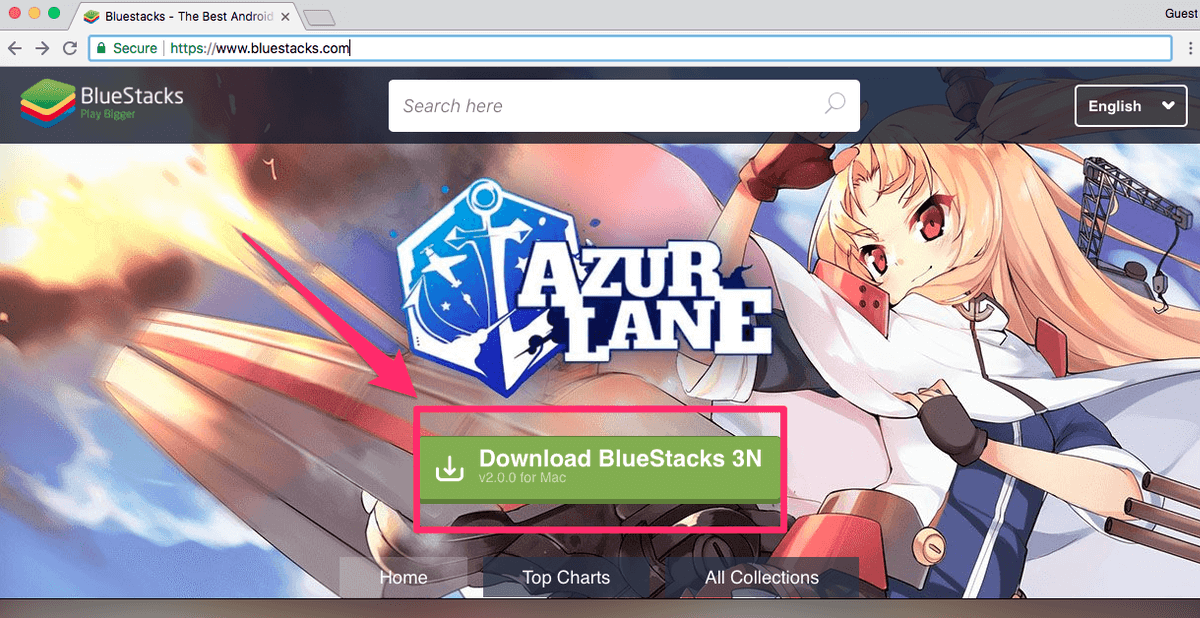
Passo 2: Crie uma conta Bluestacks, bem como uma conta Google (se ainda não tiver uma).
Passo 3: Abra Bluestacks e faça login na Play Store (Android App Store) com sua Conta do Google.
Passo 4: Instale o Instagram a partir da Play Store em Bluestacks.
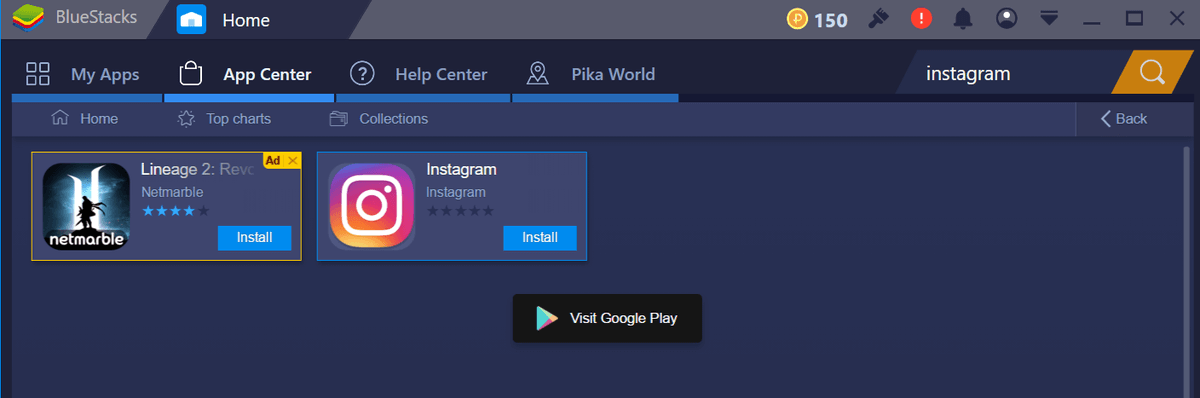
Passo 5: Lance o Instagram dentro de Bluestacks.
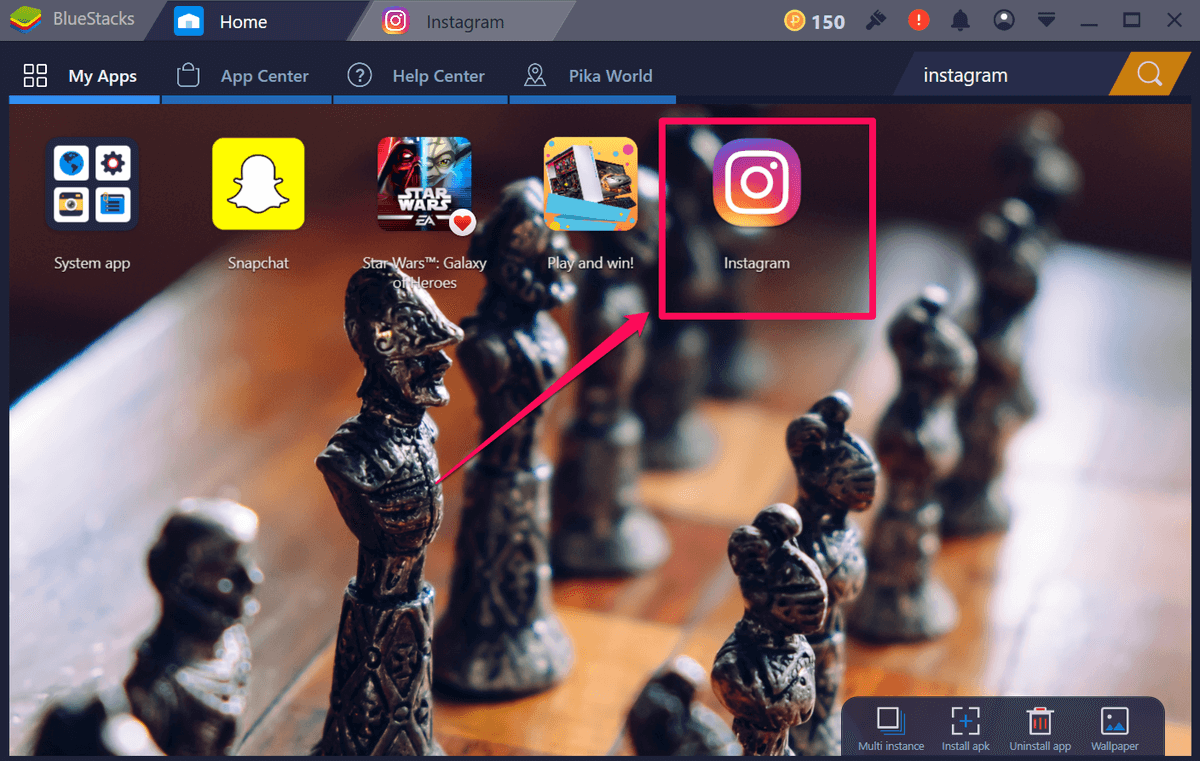
Passo 6: Faça o login, depois carregue uma foto usando o botão "+" como você faria no seu telefone.
Método 3: Spoof Your User Agent (baseado na Web)
- Para: Navegador Web
- Prós: Acessível em quase todos os navegadores (se tiver a versão mais recente). Completamente seguro, rápido e fácil de fazer.
- Contras: A versão do Instagram no site pode limitar alguns recursos, como a filtragem de fotos no aplicativo ou a marcação de pessoas/locais.
Recentemente, a Instagram atualizou a versão web do seu popular site... mas apenas para usuários de navegadores móveis. Isso significa que se você estiver usando seu telefone para navegar na web, você pode fazer upload de fotos, mas não se você estiver usando seu computador.
No entanto, nada o impede de aceder à página móvel a partir da sua área de trabalho. Tal como quando clica em "Request Desktop Site" quando navega no seu telefone, pode fazer o inverso quando navega no seu computador. Esta não é uma funcionalidade destinada a utilizadores normais, pelo que terá de seguir alguns passos, mas o método é muito simples.
O que você estará fazendo é chamado de "spoofing" para o seu agente web. É destinado a desenvolvedores que querem ver como será o seu site em vários dispositivos, mas nós vamos redirecioná-lo para acessar o recurso de upload Instagram. Normalmente, um site irá "perguntar" ao seu agente de navegação que tipo de página carregar se várias versões estiverem disponíveis. Com o spoofing, seu navegador responderá com "mobile" ao invés de"Ambiente de trabalho".
Aqui está como falsificar o seu agente web:
Crómio
Primeiro, habilite as ferramentas de desenvolvimento. Vá para o ícone de três pontos no canto superior direito, depois escolha MORE TOOLS> DEVELOPER TOOLS.
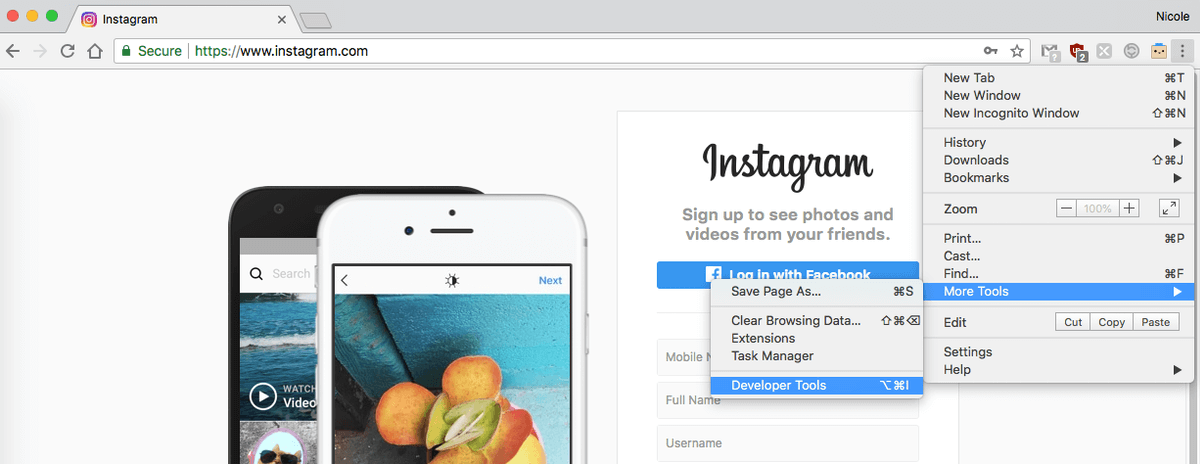
Isso fará com que o inspetor abra dentro da sua página - não se preocupe se parecer estranho! Muito código aparecerá no topo. No cabeçalho, escolha o ícone que se parece com dois retângulos (um telefone e um tablet).

Na barra superior, você pode escolher seu dispositivo ou dimensões preferidas. A seguir, faça o login.
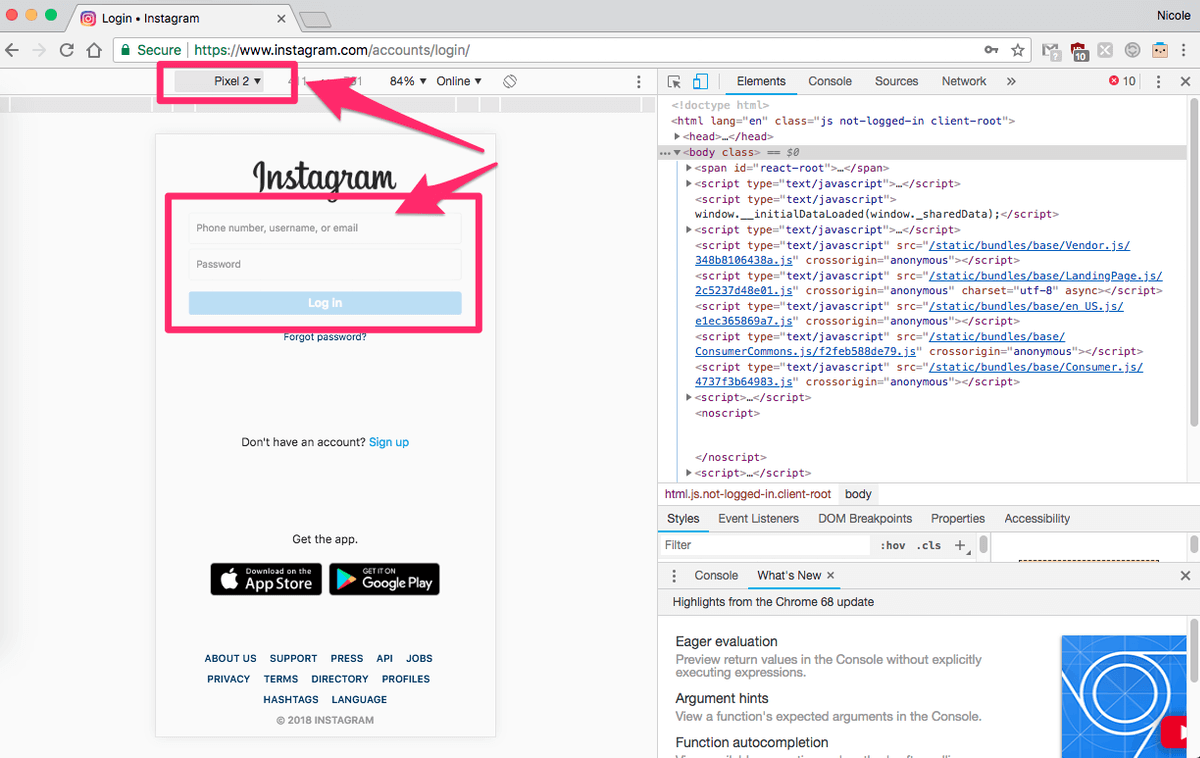
Desde que você mantenha o console do desenvolvedor aberto, você pode olhar para qualquer página que quiser como se estivesse no celular. Carregue qualquer foto para Instagram usando o "+" ou o botão da câmera no meio inferior, exatamente como no normal.
Safari
Na barra de menu, vá para SAFARI> PREFERENCES> ADVANCED e clique na caixa de seleção na parte inferior que diz "Show Develop Menu" (Mostrar Menu de Desenvolvimento).
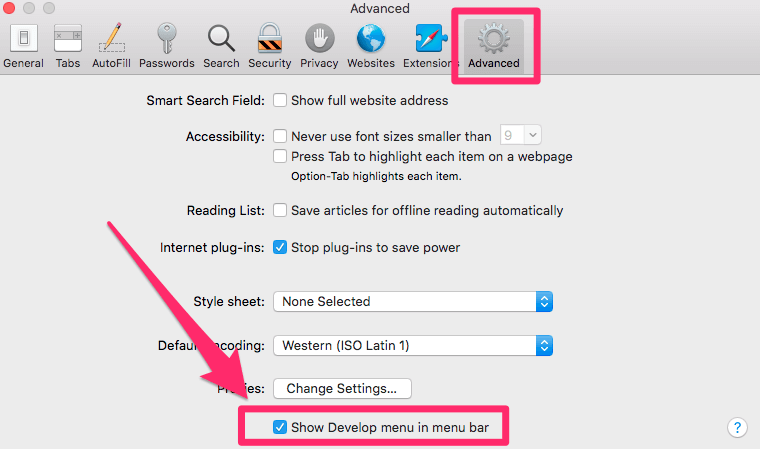
Na barra de menu, vá para DEVELOP> USER AGENT> iPHONE.
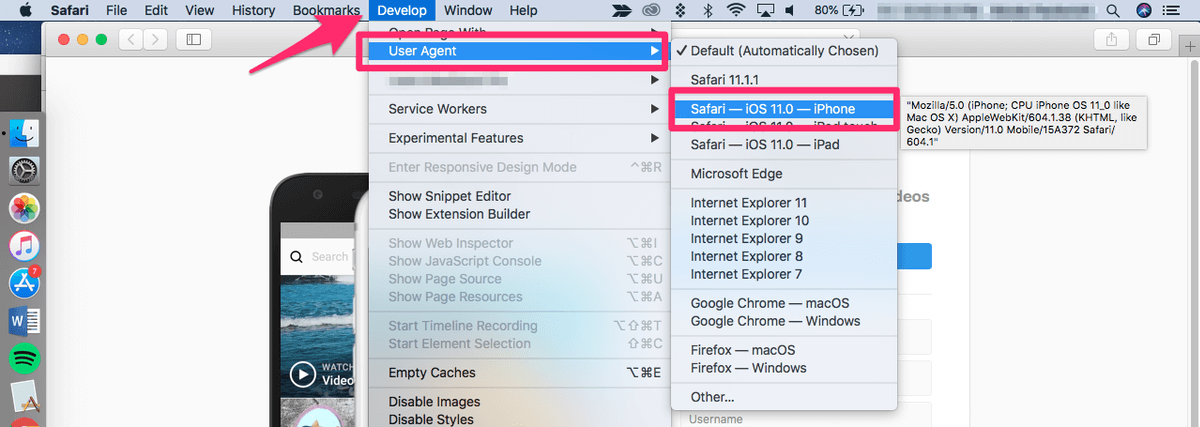
A página será atualizada. Você deve fazer o login. Então, no topo da página, haverá um ícone de câmera. Clique nele.
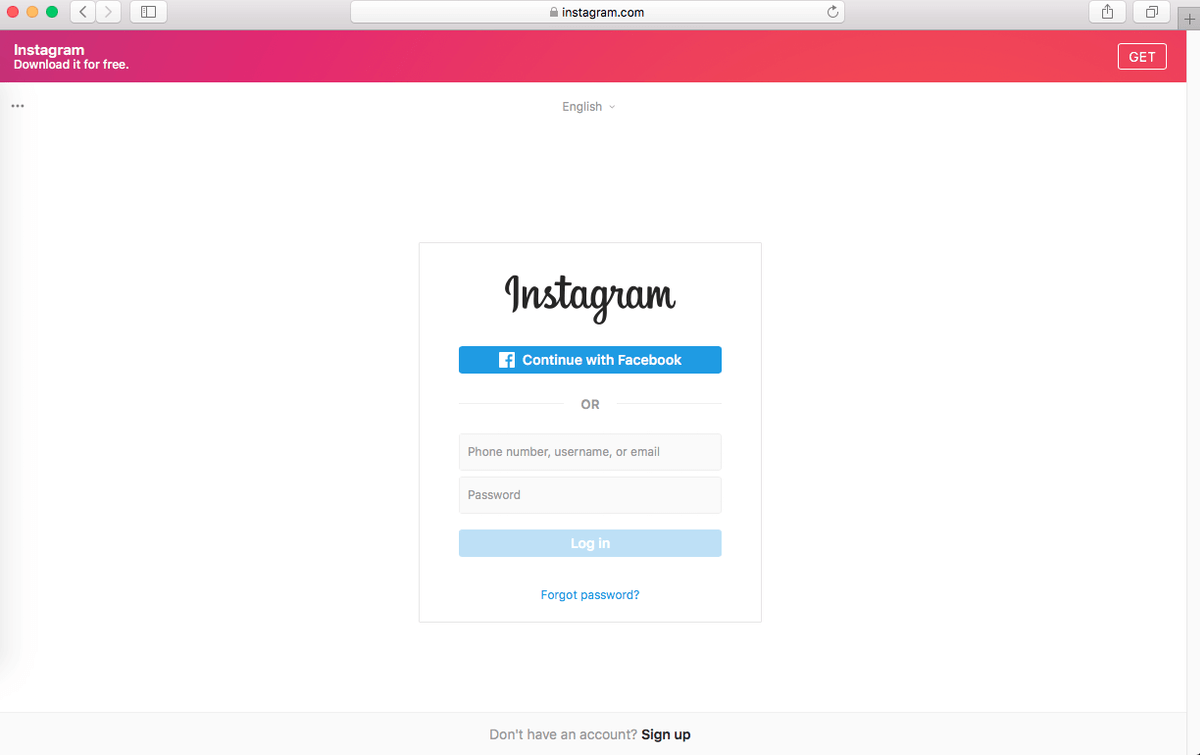
Envie a sua foto para a Instagram!
Firefox
Nota: Esta funcionalidade não está disponível nas versões anteriores do Firefox. Certifique-se de que está a executar a última versão do Firefox, ou utilize um browser diferente para falsificar com sucesso o seu agente web.
Na barra de menu, vá para TOOLS> WEB DEVELOPER> RESPONSIVE DESIGN MODE.
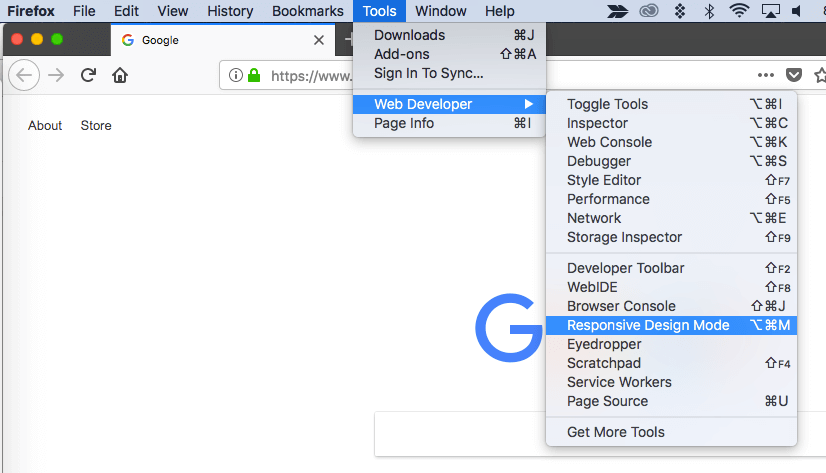
Se necessário, atualize a página. Ela deve ser atualizada para parecer uma tela pequena de smartphone. Você pode escolher um tamanho diferente clicando na barra ao longo da parte superior e selecionando uma tela maior.
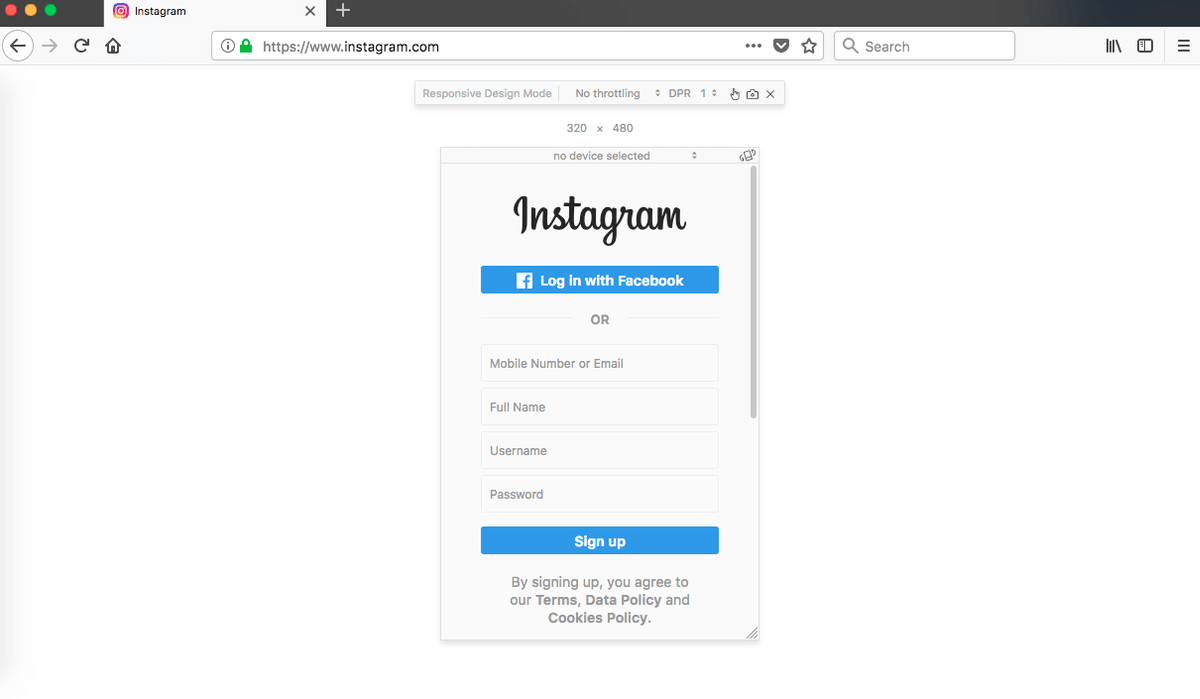
Use o botão "+" para carregar uma foto para Instagram uma vez que você se conectar, assim como no seu telefone.
Método 4: Usar um aplicativo de terceiros
- Para: Varia, principalmente Mac
- Vantagens: Recursos extras como agendamento de postagens ou integrações com software de edição de fotos podem estar disponíveis.
- Contras: Você precisará confiar suas credenciais de login a terceiros, e a Instagram reserva a capacidade de tomar medidas contra contas que utilizam software externo para enviar mensagens (embora elas normalmente não atuem a menos que você seja um spammer).
Todos os métodos anteriores funcionarão bem se você quiser carregar a foto ocasional, mas você pode ter problemas se quiser agendar postagens, adicionar filtros ou usar outras características especiais.
Neste caso, você pode usar um aplicativo de terceiros para carregar suas fotos. Isso pode não ser o ideal para algumas pessoas, pois exigirá que você dê suas credenciais de login a um programa fora da Instagram (comprometendo a segurança de sua conta) e você pode precisar instalar um programa em seu computador.
No entanto, essas ferramentas geralmente têm benefícios que o aplicativo Instagram padrão não oferece, como a capacidade de agendar posts para serem carregados automaticamente, ou edição/upload de posts em massa, o que pode compensar os riscos.
Então que programa de terceiros você deve usar?
Flume (apenas Mac)
Flume é um dos aplicativos mais limpos disponíveis. Você pode instalá-lo como um aplicativo macOS, que você pode instalar diretamente do site deles.
Você receberá notificações no desktop, acesso às suas mensagens diretas, a função de busca, insights (apenas contas Instagram de negócios), traduções, a aba explorar e quase tudo o que a Instagram tem a oferecer.
Se você quiser fazer upload de posts, você precisará pagar $10 pelo Flume Pro. O Flume Pro permite que você faça upload de imagens, vídeos e posts com várias imagens por uma taxa única. Se você tiver várias contas, ele permite que você use o Flume com todas elas.
Sala de luz para Instagram
Você gosta de processar suas fotos no Adobe Lightroom antes de compartilhá-las? É compreensível, uma vez que o programa contém muitos recursos profissionais e é um dos elementos básicos da comunidade criativa. Entretanto, pode ser frustrante perder qualidade ao exportar ou exportar o tipo certo de arquivo toda vez que você quiser compartilhar no Instagram.
Como o Lightroom (como a maioria dos produtos Adobe) suporta plugins, você pode usar o plugin Lightroom para Instagram para transferir fotos imediatamente do Lightroom para Instagram. Ele funciona perfeitamente no Mac e PC e economiza muito trabalho. O plugin é gratuito, mas os desenvolvedores pedem que você pague $10 para se registrar, se você gostar.
Aqui está um vídeo que o levará a começar a integrar o plugin com o Lightroom e a carregar a sua primeira foto.
Uplet (apenas Mac)
Atualização rápida: O Uplet não está mais disponível.
Uplet é outro serviço de upload pago que você pode usar para gerenciar sua publicação no Instagram. O serviço requer uma taxa única de $19.95 (Licença Pessoal) ou $49.95 (Licença Comercial ou Licença de Equipe). Você pode usar o aplicativo em qualquer Mac rodando MacOS 10.9 ou superior. No entanto, se você estiver usando um programa diferente para fazer upload de suas fotos, Uplet lhe oferecerá um cupom de 50% de desconto para mudar paraSe você não tiver certeza sobre a compra, você pode sempre tentar o aplicativo primeiro.
Usar Uplet para carregar suas imagens permite que você faça uso do teclado do seu Mac, arquivos de fotos com resolução completa e acessar ferramentas de edição como corte, filtragem e marcação. No entanto, não é um aplicativo Instagram completo. Você não poderá navegar usando a aba explorar, responder a DMs ou procurar por novas contas a seguir.
Você pode obter Uplet no site deles. Uma vez instalado, o software será iniciado com uma simples tela de upload. Arraste as fotos que você gostaria para a caixa, depois edite-as como normalmente antes de publicá-las. Ele suporta fotos, vídeos e posts de múltiplas imagens.
Deskgram
Atualização rápida: O Deskgram não está mais disponível.
Deskgram é uma das poucas aplicações listadas aqui que é, na verdade, completamente gratuita. Você precisará usar o navegador Google Chrome. Fora isso, ele funciona em todos os sistemas e oferece uma mistura justa de funcionalidades.
Para executar o Deskgram, você precisará obter sua extensão Chrome e depois instalar um arquivo API. O processo é um pouco difícil de seguir, mas felizmente eles fizeram vários vídeos que mostram o processo passo a passo.
Infelizmente, o site contém alguns anúncios, mas como é gratuito (e os bloqueadores de anúncios estão disponíveis em abundância) a troca é mínima.
Conclusão
A Instagram tomou o mundo móvel de assalto, mas felizmente não precisa ficar no seu telefone. Se você usa a plataforma para fins profissionais ou para diversão pessoal, poder acessar a sua conta a partir do seu computador pode ser extremamente útil.
Esperamos ver um aplicativo Instagram oficial para Mac que combine com o do PC - ou talvez um que inclua recursos especiais. Até lá, você pode usar qualquer um dos métodos que descrevemos aqui.

